2023-07-08 278

具体步骤如下:
1、首先点击电脑左下角的【开始】,进入到程序列表中,点击【运行】。
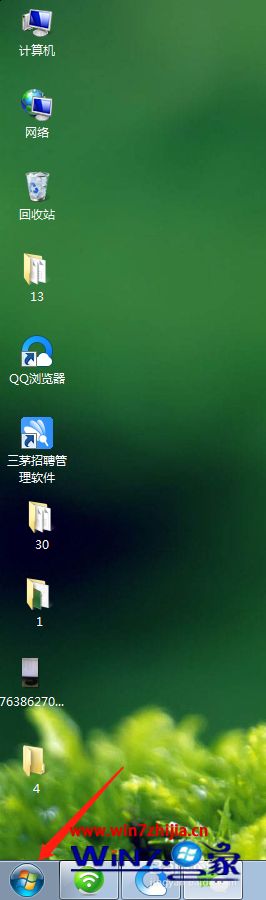
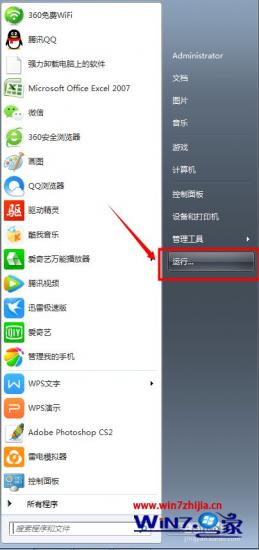
2、进入运行之后,在打开边框中输入“msconfig",之后点击确定;
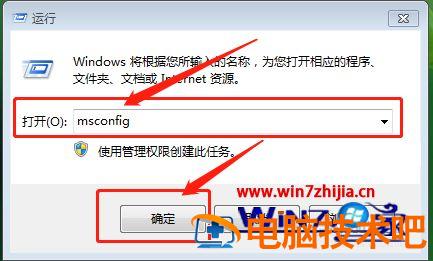
3、进入到了系统配置画面,点击【启动】按钮,在【确定】,进入到了启动画面;
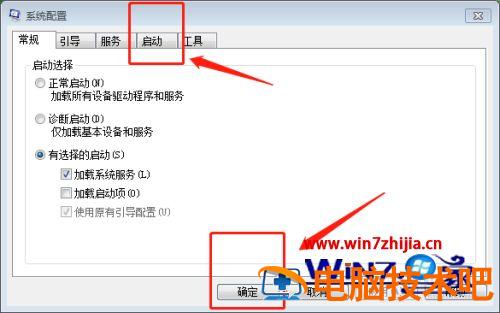

4、在边框中,程序了全部启动的状态,怪不得你的电脑启动如此之慢了吧,我们可以直接操作【全部禁止】或者在左边小方框打钩地方再点击即没有其中的状态了;

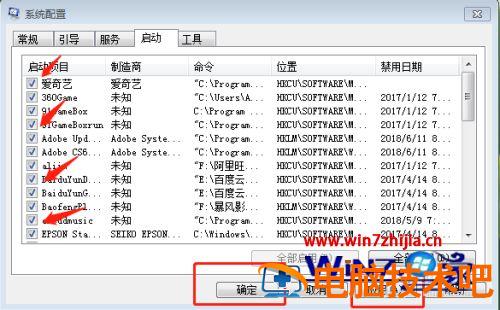
5、点击确定之后,会弹出,是否【重新启动】、【退出而不重新启动】的按钮,如果点击【重新启动】,则电脑重启;如果选择【退出而不重新启动】则次从操作在下次启动电脑时生效。


关于笔记本开机自启动项的关闭步骤就给大家讲解到这边了,有需要的用户们可以参考上面的方法步骤来进行关闭吧,希望可以帮助到大家。
原文链接:https://000nw.com/4343.html
=========================================
https://000nw.com/ 为 “电脑技术吧” 唯一官方服务平台,请勿相信其他任何渠道。
系统教程 2023-07-23
电脑技术 2023-07-23
应用技巧 2023-07-23
系统教程 2023-07-23
软件办公 2023-07-11
系统教程 2023-07-23
软件办公 2023-07-11
软件办公 2023-07-12
软件办公 2023-07-12
软件办公 2023-07-12
扫码二维码
获取最新动态
